? 在这信息化的时代,网络作为新的信息载体展现出了多项传统信息载体无法企及的优秀能力,因此电子文成为人们在进行
交流、分享、办公等场景时更青睐的选项。
? 写出一篇好的电子文不仅可以帮助自己进行社交,可以开设自媒体这个副业获得额外收益,还可以让自己在事业上顺风顺水
等等,可谓益处良多。当然这些都是后话了,不先学会走怎能跑地稳跳的高呢?那么废话不多说直入主题:
? 用MarkDown语法编写博文的方法
? 写文章之前肯定得有“纸和笔”啦,Typora的下载链接如下(免费的)
? 附上链接
? 进去后根据自己的情况选择下载,比如我是Windows,我就点Windows进行下载
?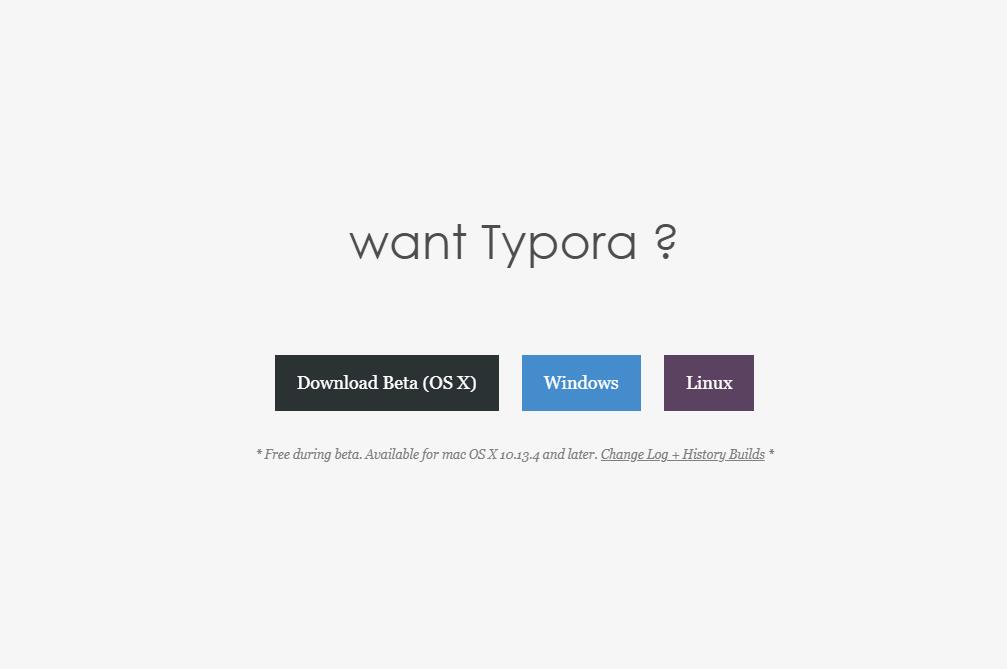
? 打开后可以在左上角打开“视图”中的“大纲”获得以下效果
?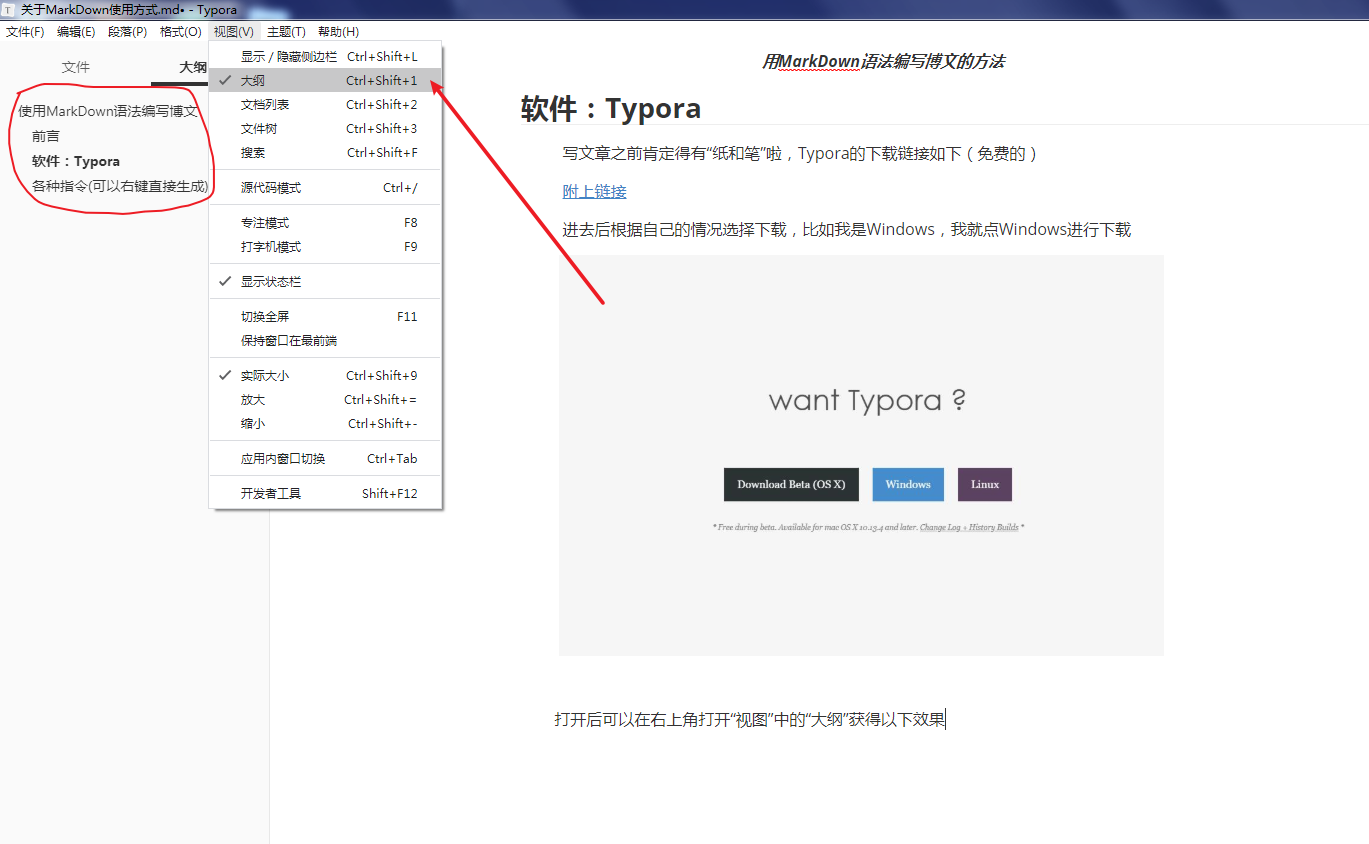
? 可以在左下角打开“源代码”模式查看你输入的指令和文字
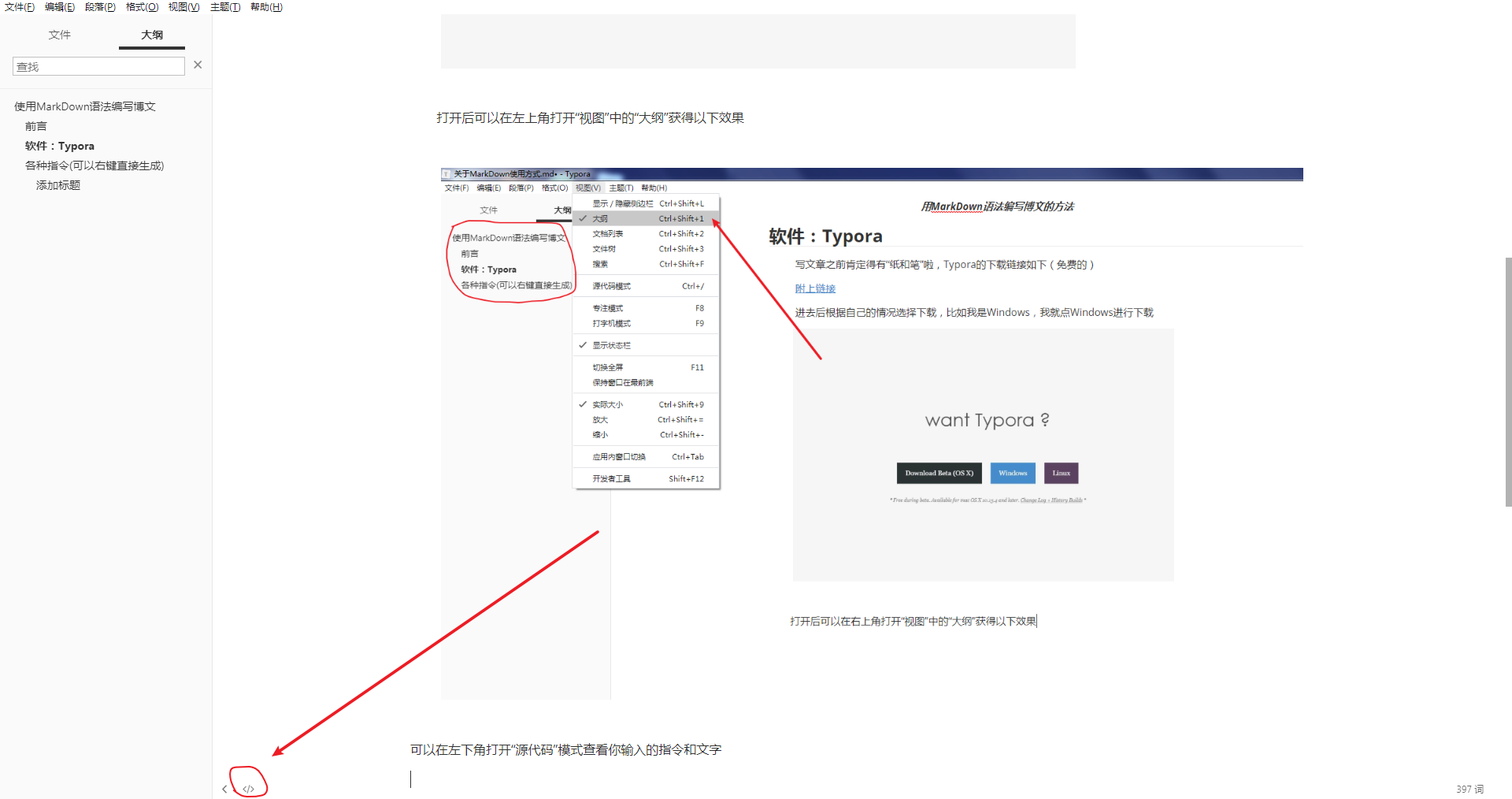
? 打开后的效果
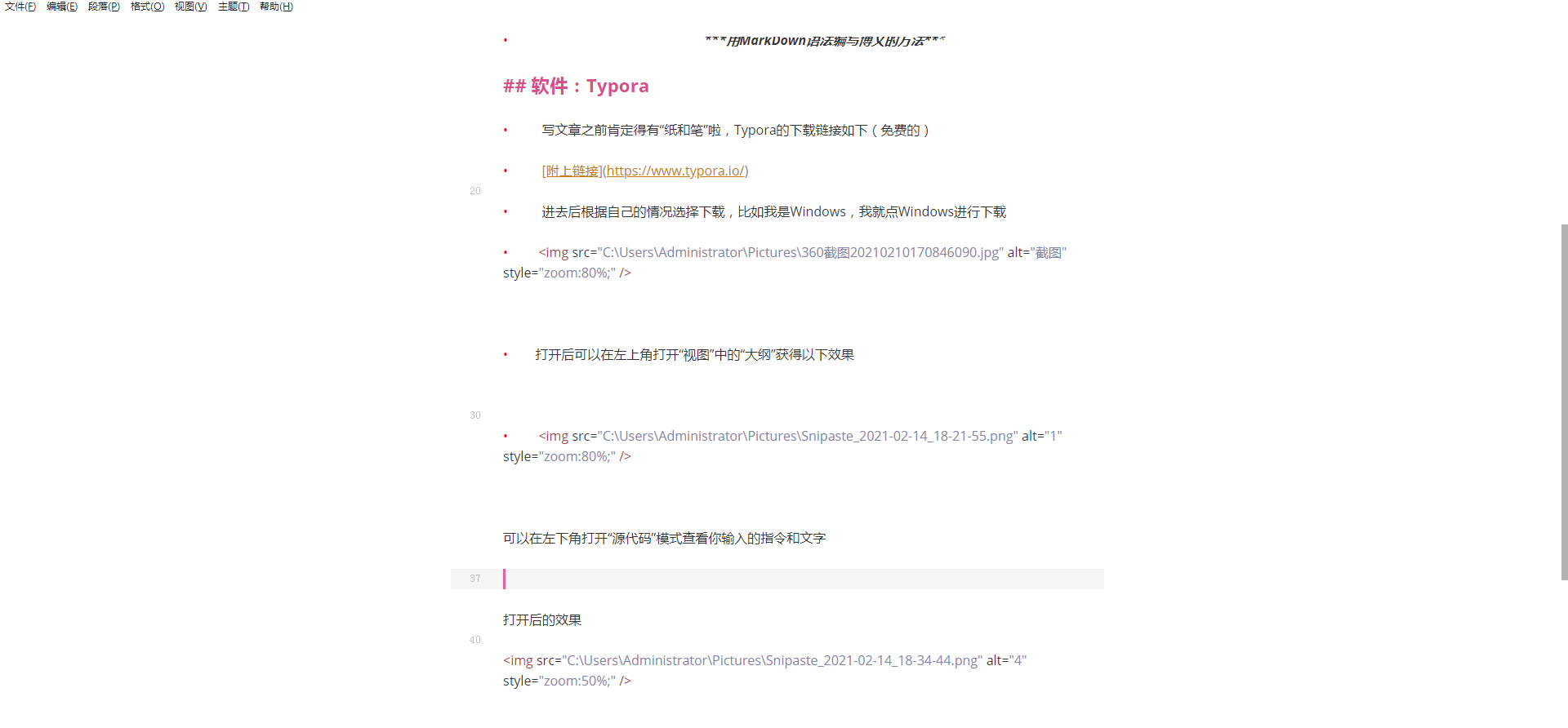
? 标题分为1~6级标题,各级标题从1至6字体逐渐变小(各级标题均可重复)
? 指令: 一级标题 : #加上 空格 加上 要写的标题 加上 回车
? 二级标题: ##加上 空格 加上 要写的标题 加上 回车
? 三级标题; ###加上 空格 加上 要写的标题 加上 回车
? ....... ........
? 以此类推
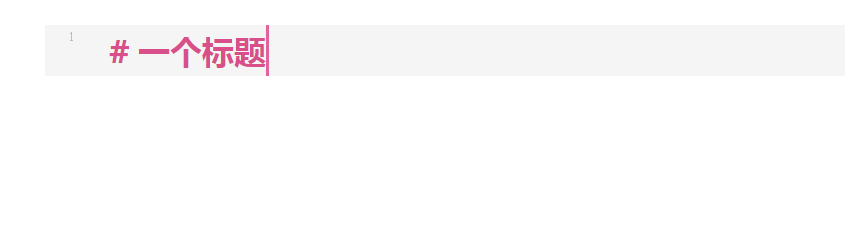
? 【注: 只能在开头输入指令才有效】
? 字体加粗: 在字体两边加上两个*****号
? 字体倾斜: 在字体两边加上单个*****号
? 【希望同时拥有以上效果只需要加上三个*号即可】
? 加删除线: 在字体两边加上两个~号
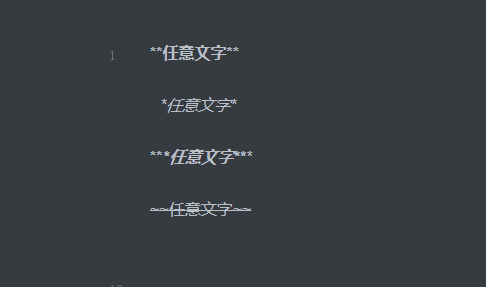
? 指令: >加上 空格 【例:
一寸光阴一寸金,寸金难买寸光阴
? 注: 只能在开头输入指令才有效】
? 指令: ---(三个杠)或者三个***** 【例:
? 注: 只能在开头输入指令才有效】
? 指令: ![任意文字] 加上 括号 【注:括号用英文括号】
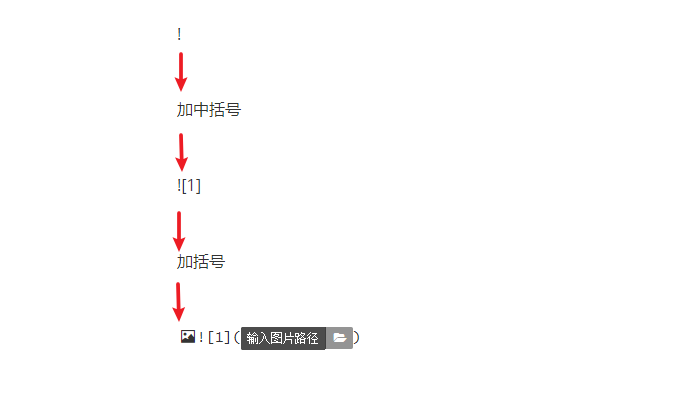
? 指令: [任意文字](地址) 【注:括号用英文括号】
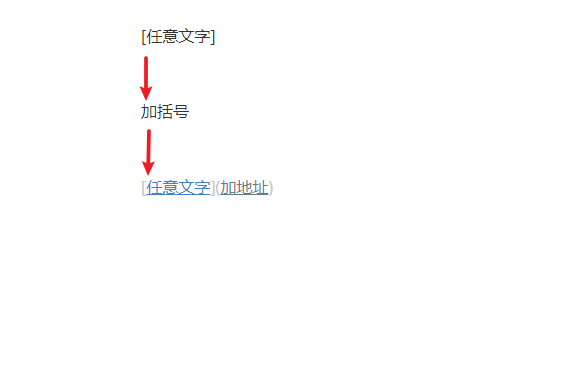
? 指令: 有序列表: 1. 加 空格 (列表便创建完毕,在编写完第一行后,可回车进入第二行,第三和第四等行同理)
? 无序列表: -(减号) 加 空格 (同上)
【下面为示范用列表】
有序
无序
【 注: 只能在开头输入指令才有效】
? 指令: 任意文字|任意文字|任意文字
? --|--|-- (指令中间一行为减号加竖线,上下两行符号均为竖线。可以根据具体需要仿照该模板进行增添)
? 任意文字|任意文字|任意文字
? (然后打开源代码模式,删去这三行中的空隙,最后退出源代码即可)
【下面为示范用表格】
| 字 | 字 | 字 |
|---|---|---|
| 字 | 字 | 字 |
【 注: 只能在开头输入指令才有效】
【 注: 只能在开头输入指令才有效】
?
原文:https://www.cnblogs.com/IQ250/p/14613833.html